switch离线升级8.0.1系统图文教程
时间:2019-06-13 09:38:15 来源:k73电玩之家 作者:小四 热度: 1837 次
switch主机系统前段时间进行更新,这次更新后追加了对中文系统的支持,因此绝对是非常值得升级的一个版本,你再也不用纠结系统中的按键是什么意思了,以下就教大家在免熔断的前提下进行8.0.1系统的更新。
switch主机系统前段时间进行更新,这次更新后追加了对中文系统的支持,因此绝对是非常值得升级的一个版本,你再也不用纠结系统中的按键是什么意思了,以下就教大家在免熔断的前提下进行8.0.1系统的更新。
重要提示:
通过此方法可以给switch升级系统或者降级系统,通过此方法升级后不能备份干净的正版系统,因为升级后旧系统的破解痕迹会被保留,被超级BAN的同学也可以升级。并且以后只要NS升级系统版本都可以通过此方法离线升级,不用担心超级BAN等问题!开了免短接的同学请关闭在执行,开了免短接的同学请关闭在执行,开了免短接的同学请关闭在执行!否则你有可能操作完成后无法开机!
注意:使用了离线更新的同学请一直使用离线更新系统,不要在离线更新完成后又在线更新系统,那样会出现sd卡驱动无法更新出现报错的情况导致无法破解!
建议在做刷机操作前先做一个完整的NAND备份
步骤:
下载ChoiDuJourNX(大白兔软件)免熔断升级工具。如果使用Atmosphere-SDFiles-190513-v1.7.zip 内部包含了最新的大白兔1.0.2。
下载你自己需要的switch系统
将ChoiDujourNX.nro复制到你的TF卡内的“switch”文件夹。(群文件大气层整合包自带大白兔刷机软件)
将下载好的系统压缩包解压复制到tf卡的根目录.
然后将TF卡插回到switch上,短接注入进入switch破解系统
双击左上角头像进入hbmenu,找到ChoiDujourNX并打开(图中的大白兔图标)
在ChoiDujourNX程序内找你复制进TF卡解压好的系统文件夹并打开
进入该文件夹后,点击右下角的√Choose.
等进度条走完后,点击8.0.1(exfat).(你升级什么版本系统就选择带exfat的系统选项)
验证完成后,点击右下角的 select firmware
这里离线系统默认配置免熔断机制,并开启了免短接功能,保持默认状态,不要做任何更改,进度条走完后,点击Reboot
最终进入如下画面选择关机或者重新启动新系统
注意,重启后,系统是有免短接功能的
热门新闻
我要评论 查看全部评论 (4)>>


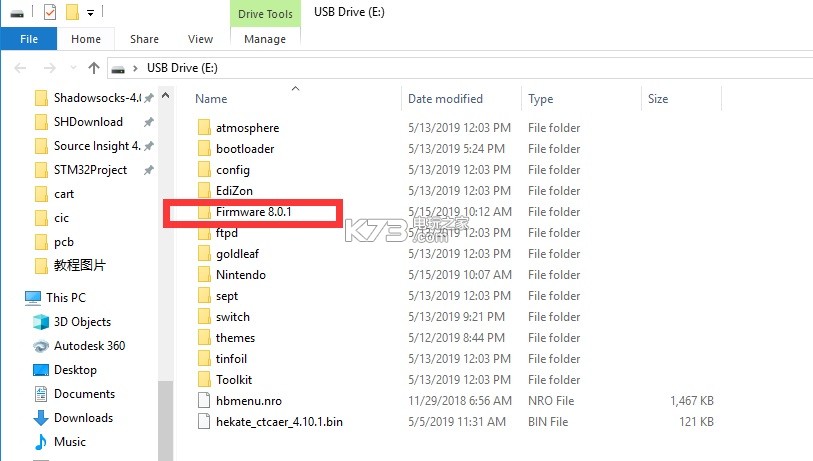

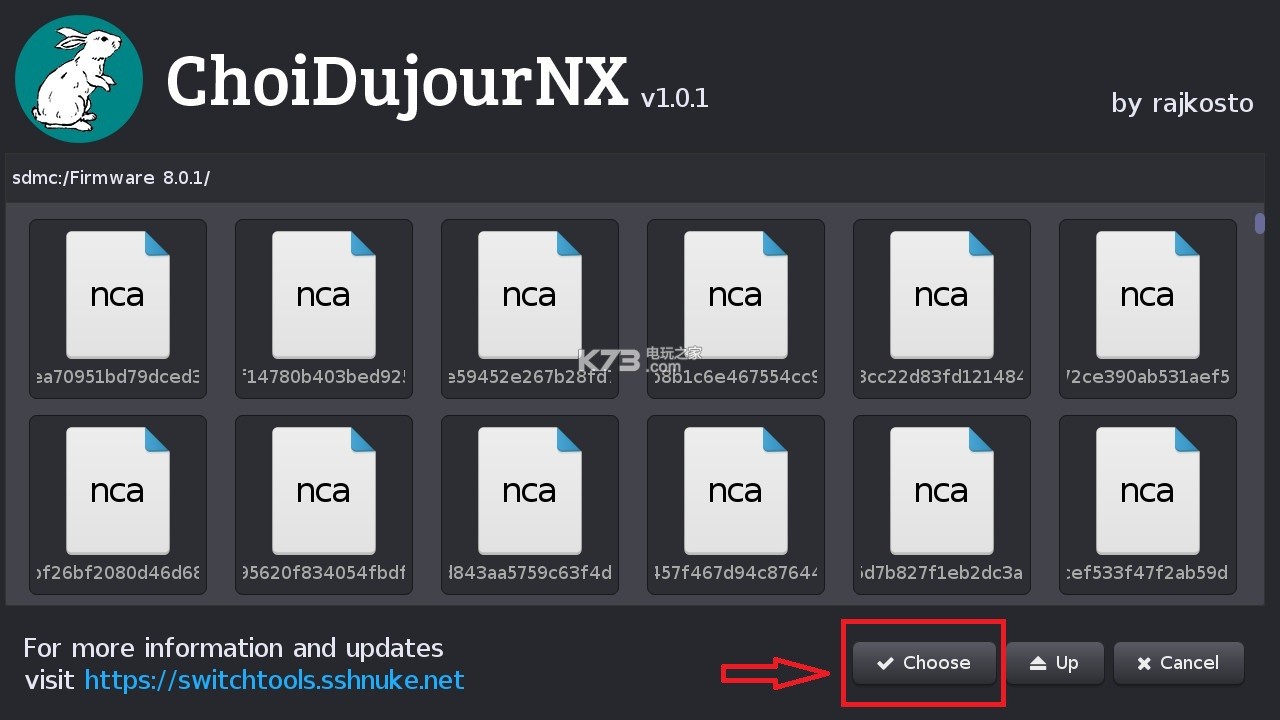
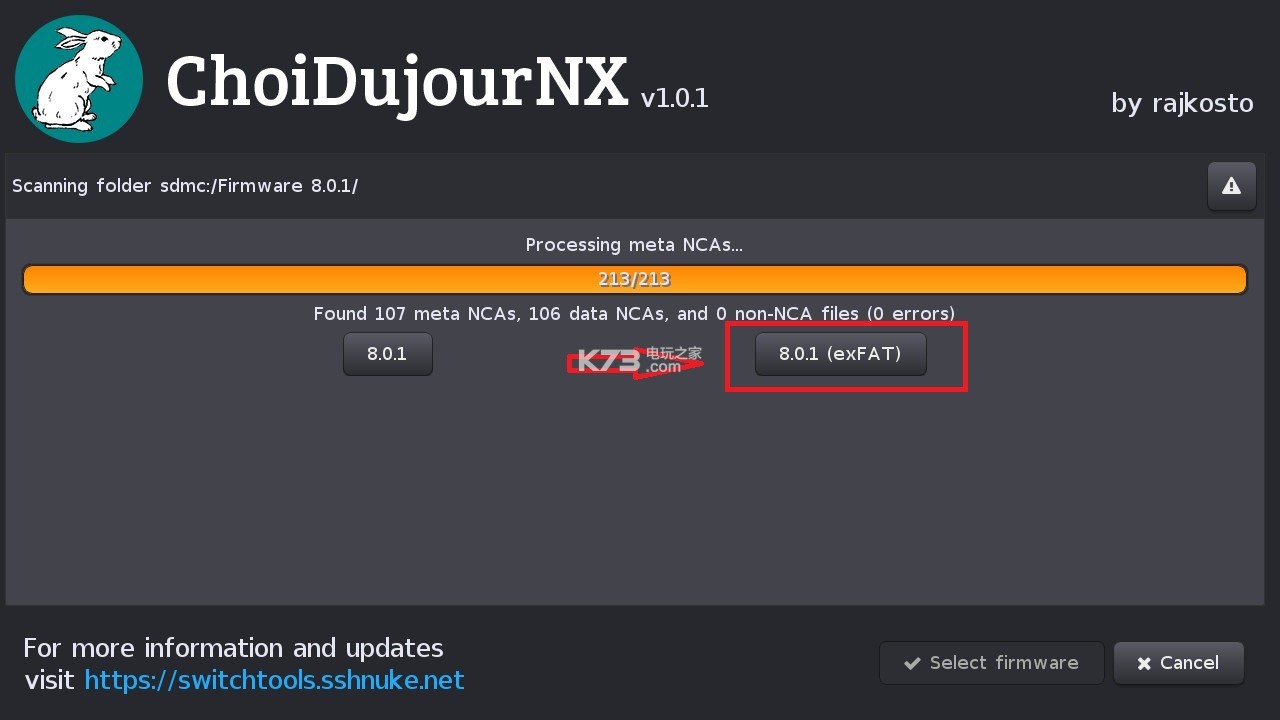
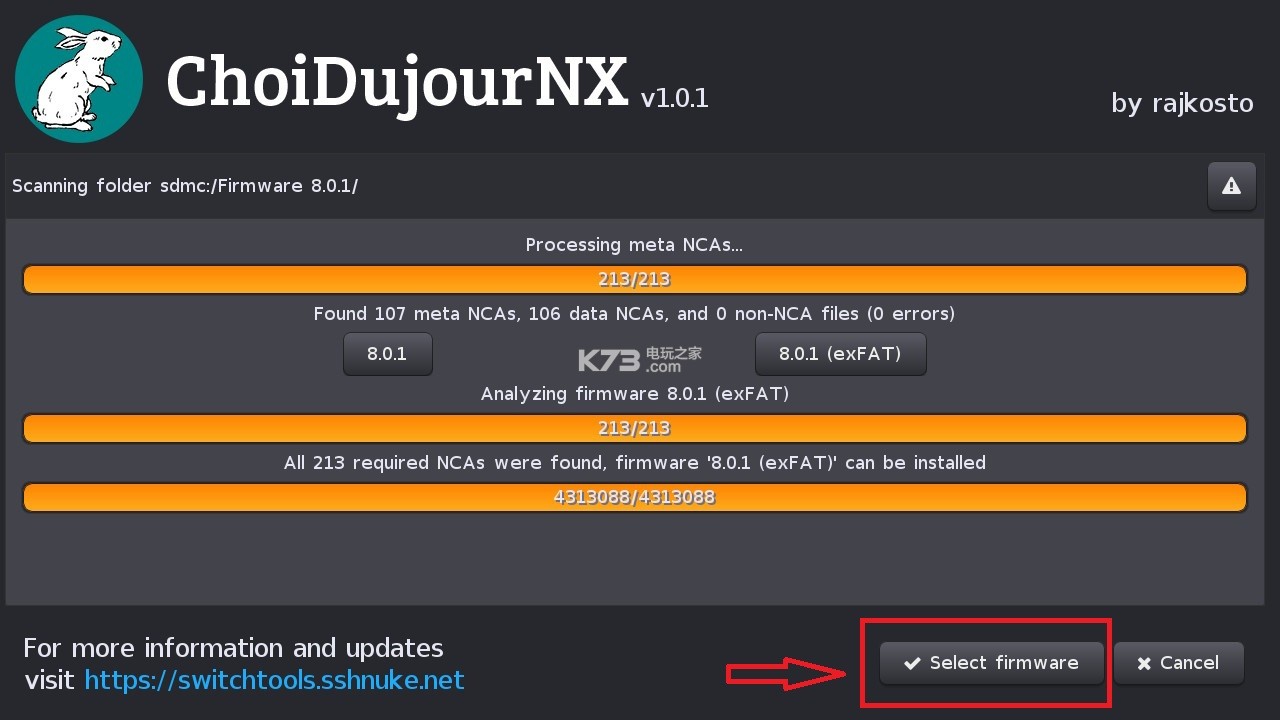
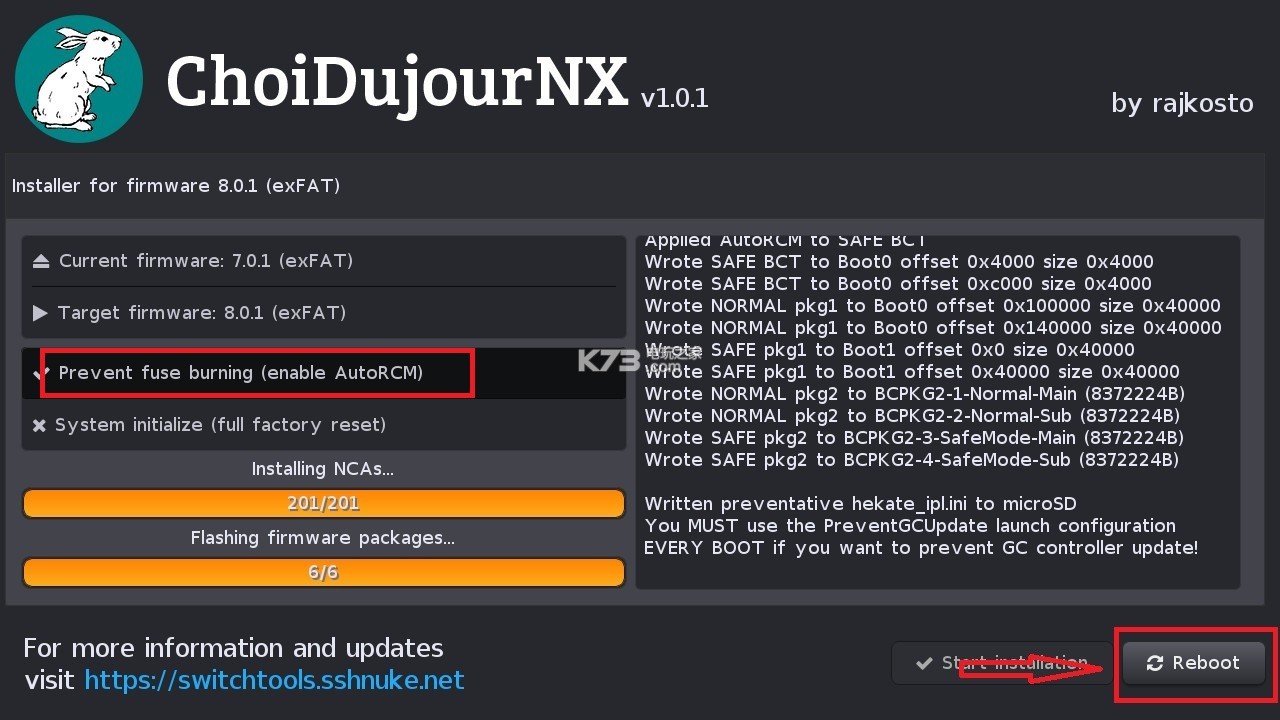
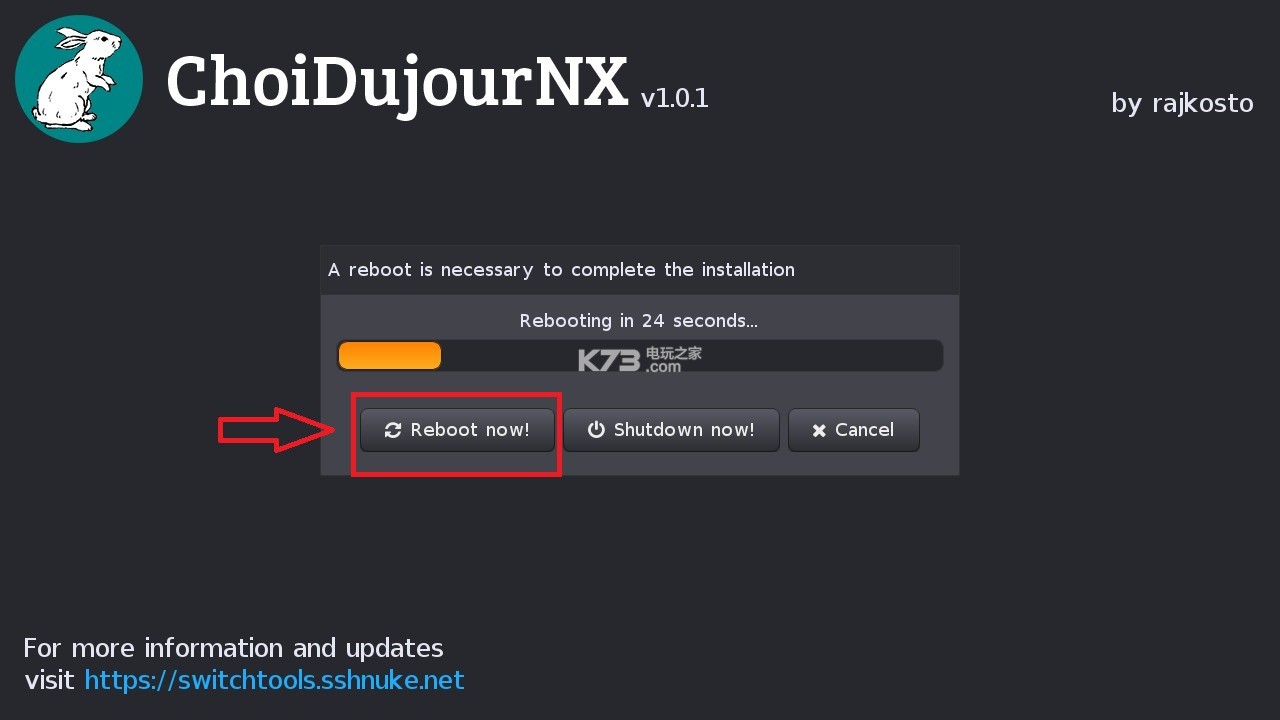

![switch补丁文件放在哪里[帧数/画质/汉化补丁]](http://pic.k73.com/up/article/2023/0508/104417_19294991.jpg) switch补丁文件放在哪里[帧数/画质/汉化补丁
switch补丁文件放在哪里[帧数/画质/汉化补丁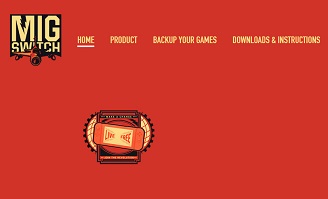 Mig-Switch烧录卡使用操作教程
Mig-Switch烧录卡使用操作教程




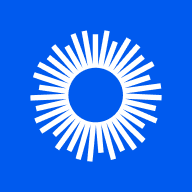









 《怪物猎人世界》全14种武器介绍
《怪物猎人世界》全14种武器介绍 《龙珠斗士z》释出试玩视频 完美
《龙珠斗士z》释出试玩视频 完美 《怪物猎人世界》E3 2017联机试玩
《怪物猎人世界》E3 2017联机试玩 《异度之刃2》40分钟实机试玩视频
《异度之刃2》40分钟实机试玩视频 《重装机兵Xeno》主角、战车、战
《重装机兵Xeno》主角、战车、战 《超级马里奥奥德赛》官方新场景
《超级马里奥奥德赛》官方新场景 《怪物猎人世界》超清实机截图欣
《怪物猎人世界》超清实机截图欣 《南方公园完整破碎》E3 2017实机
《南方公园完整破碎》E3 2017实机
